聯想的筆記本類型和型號是很多的,可以滿足不同用戶的需求,因此有不少的人會選擇使用聯想的筆記本電腦。但在使用的過程中,不管是什么類型的電腦,不管是裝的什么系統,總是免不了有一天需要重裝系統的。那聯想筆記本win10重裝系統怎么弄?下面小編就帶來聯想筆記本電腦重裝win10系統步驟,一起來看看吧!
聯想筆記本電腦重裝win10系統步驟:
一、前期準備工作
1.下載韓博士一鍵重裝系統軟件到桌面
2.退出所有殺毒工具,提前備份好系統盤的重要文件
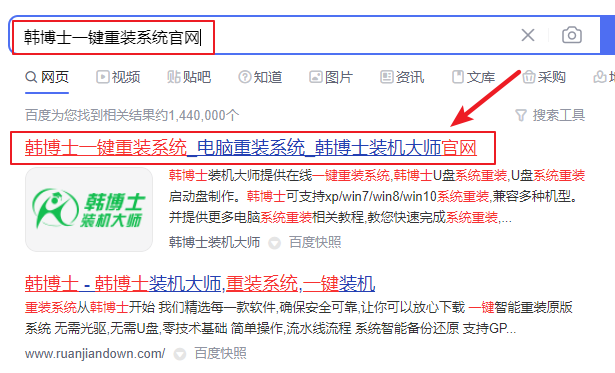
二、重裝系統軟件介紹
韓博士一鍵重裝系統軟件是一款無需光驅、無需U盤,零技術基礎簡單操作,流水線流程的專業裝機軟件,即下即用,而且是不帶任何插件和廣告的綠色重裝系統軟件。
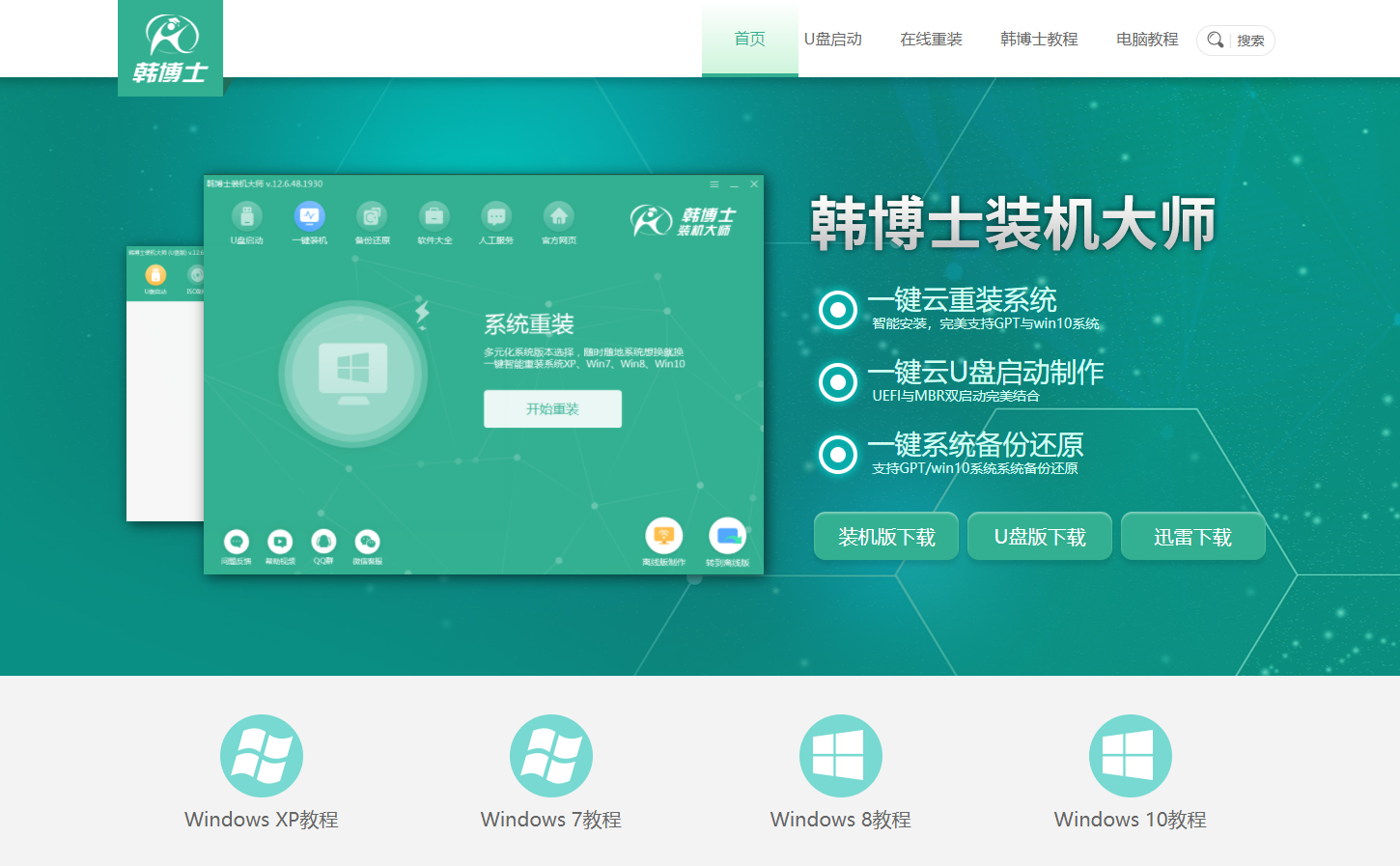
三、重裝系統步驟
第一步:打開韓博士裝機大師,點擊【一鍵裝機】-【開始重裝】。
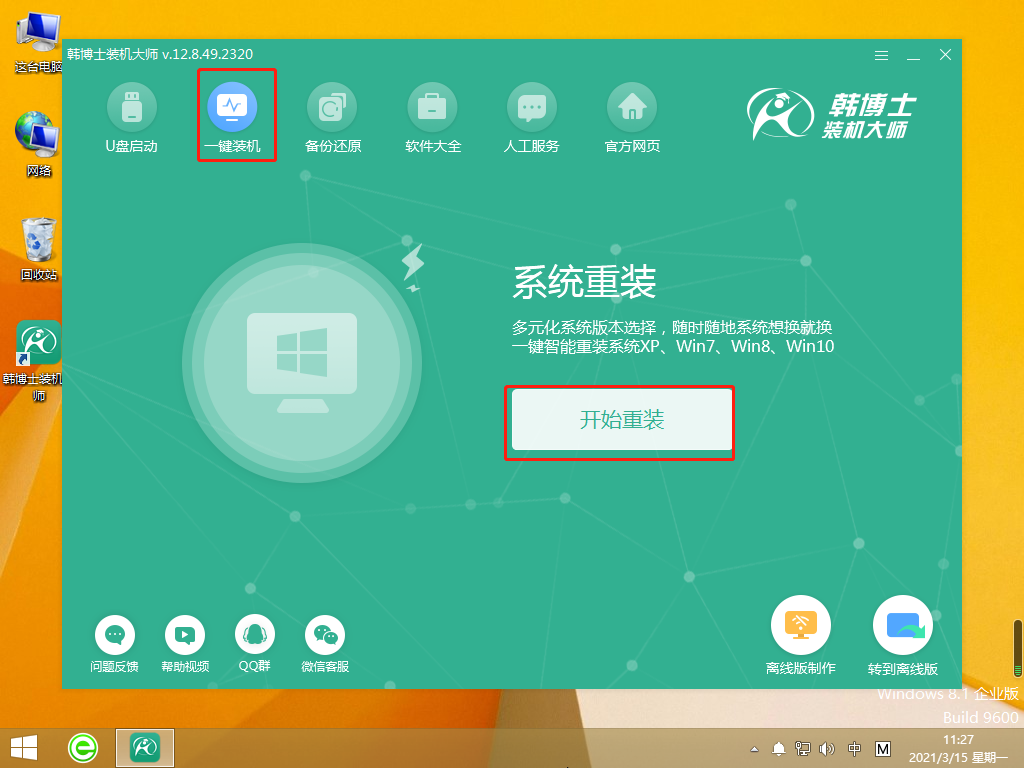
第二步:系統進行環境檢測,完成后點擊【下一步】。
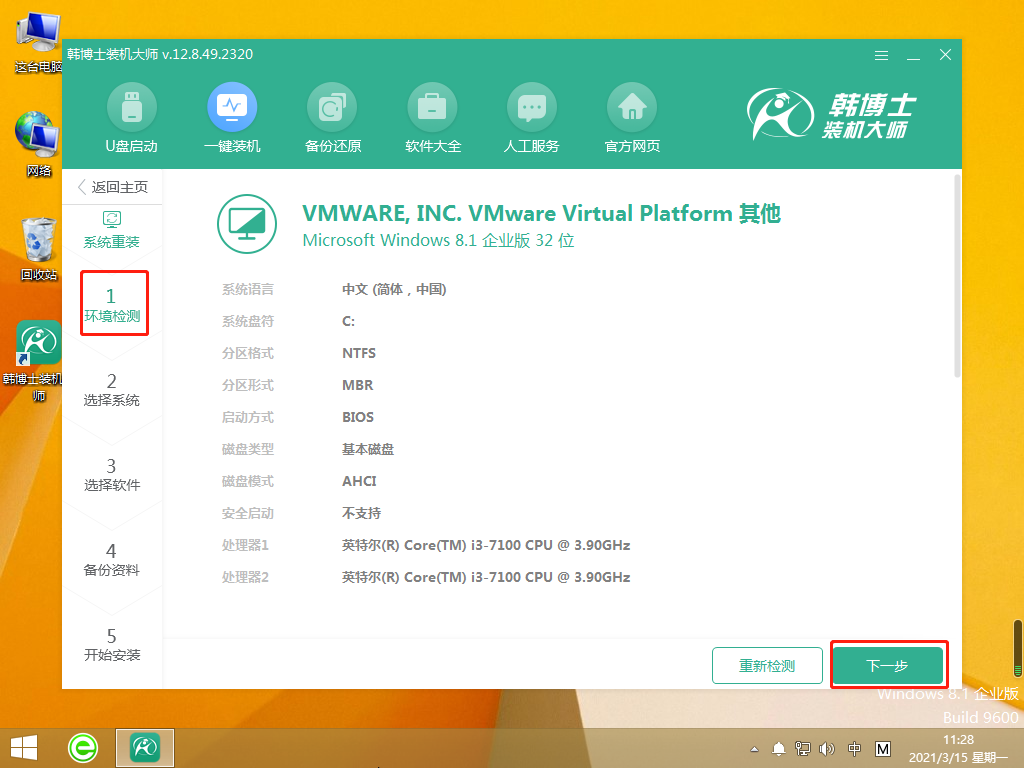
第三步:選擇合適的系統文件,接著點擊【下一步】。
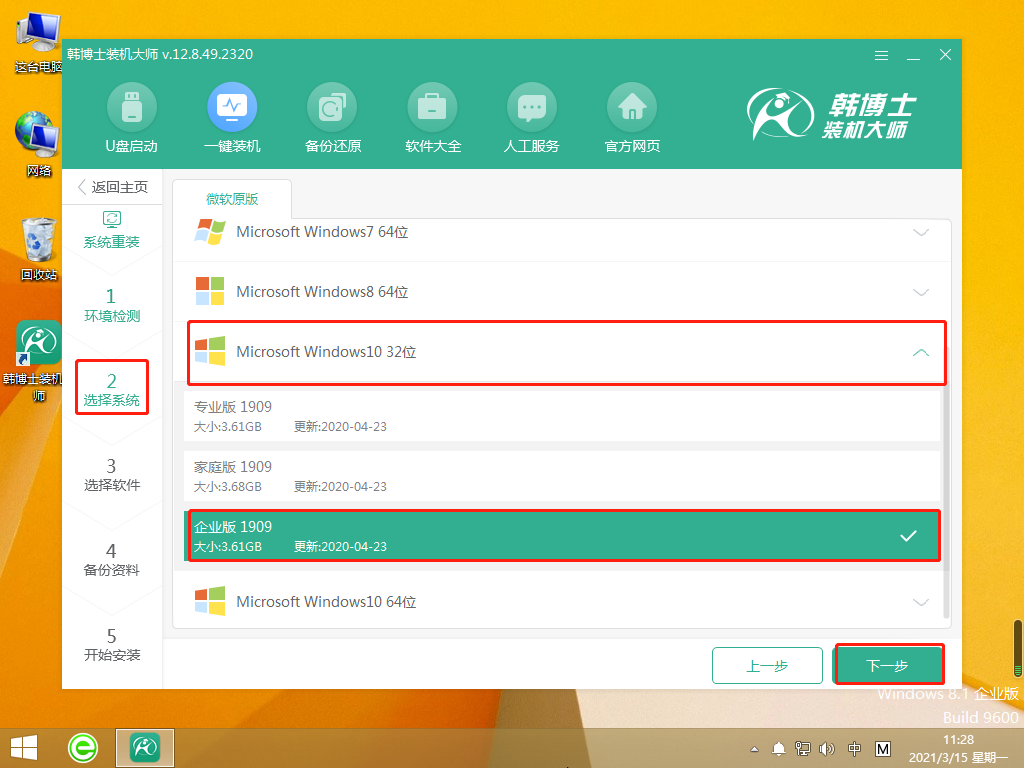
第四步:系統開始下載文件,全程無需手動操作。等待完成即可。
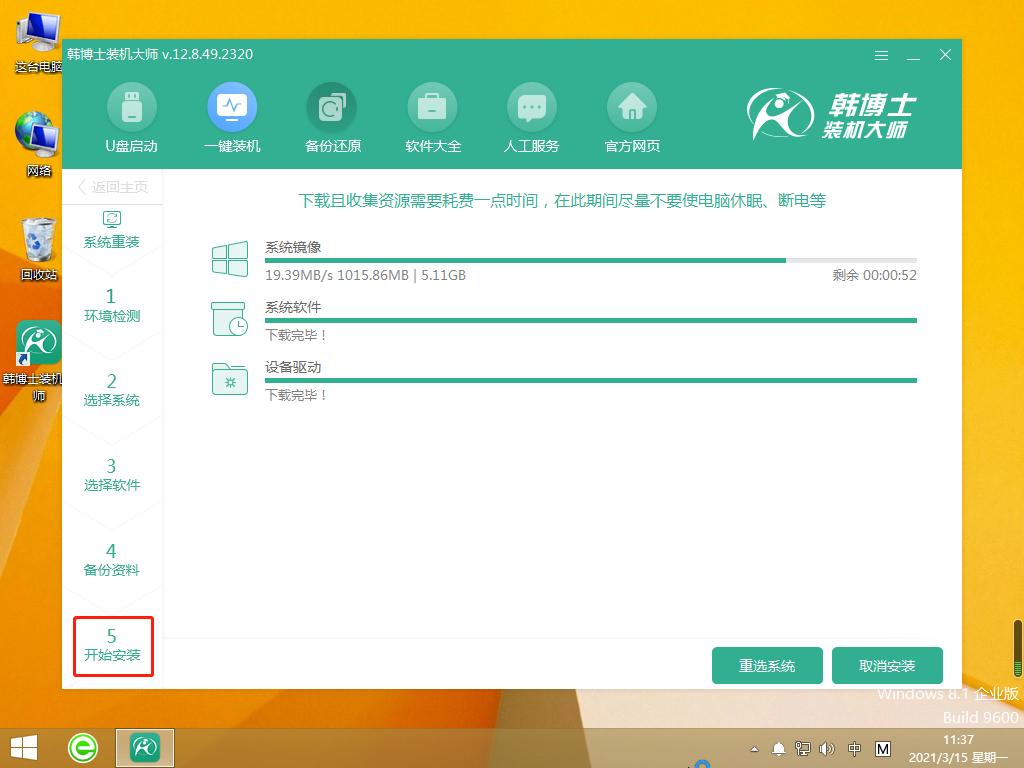
第五步:下載完成,點擊【立即重啟】。
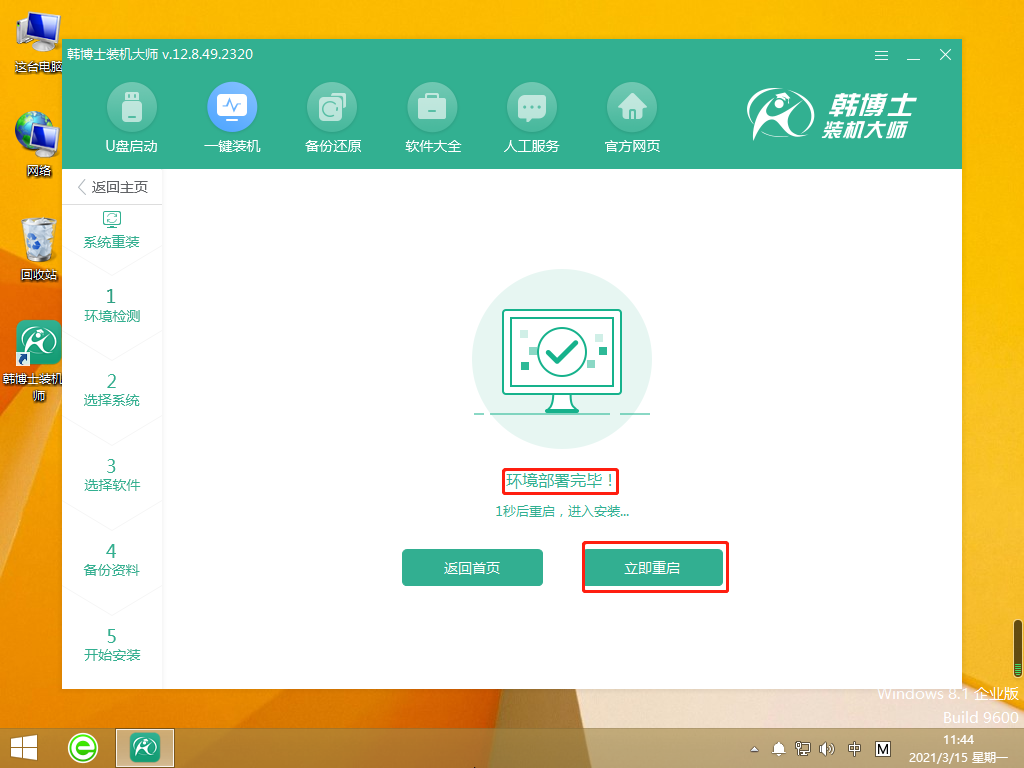
第六步:選擇第二項回車進入
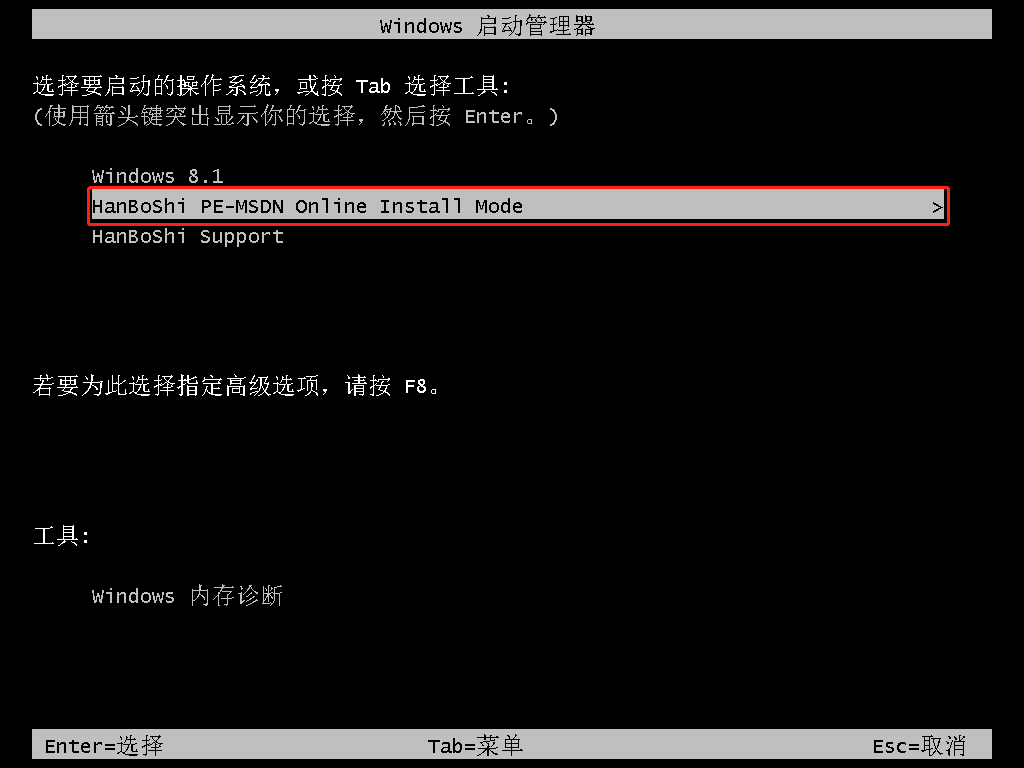
第七步:開始安裝系統,待安裝完成后,點擊【立即重啟】。
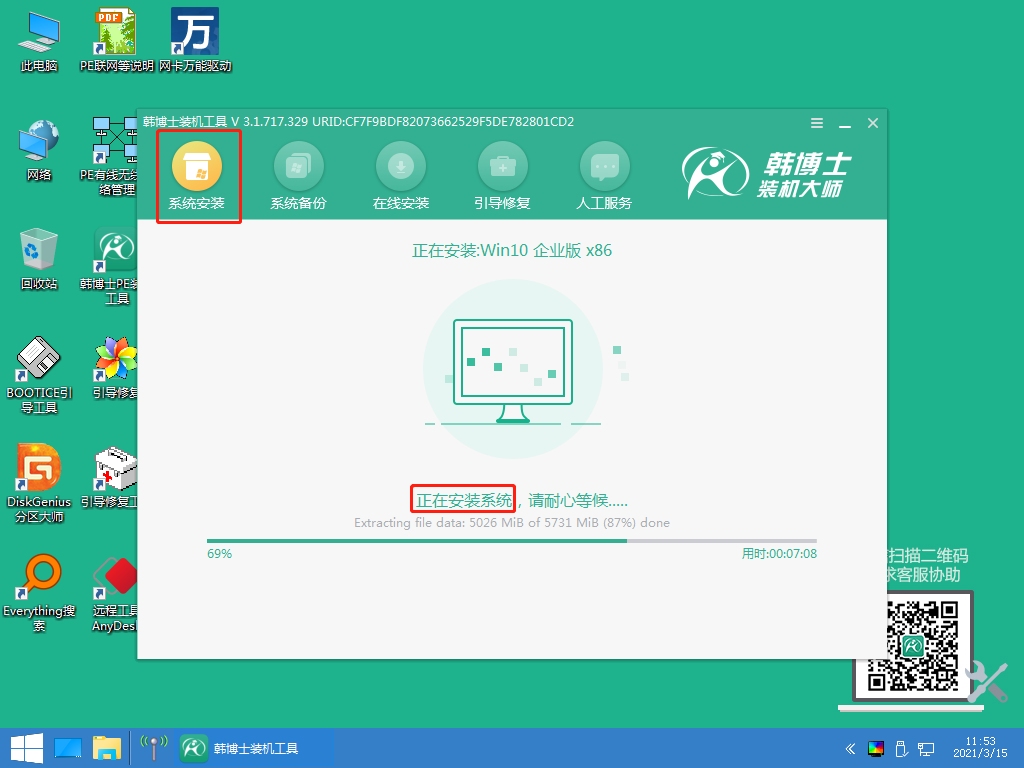
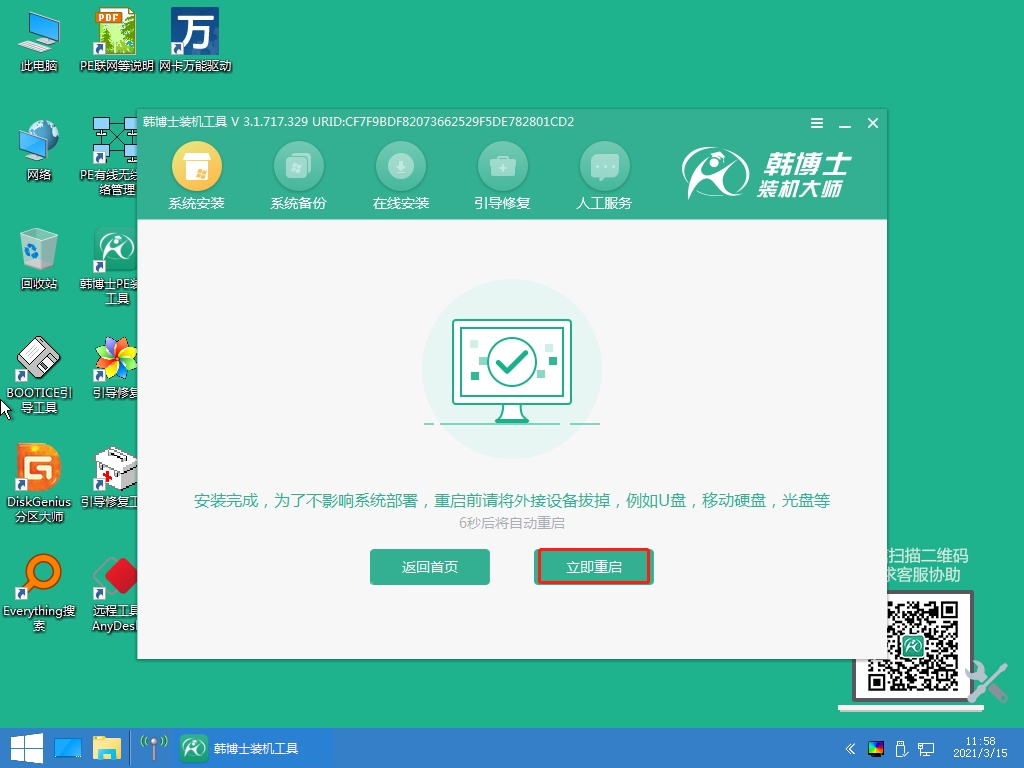
第八步:系統安裝成功。
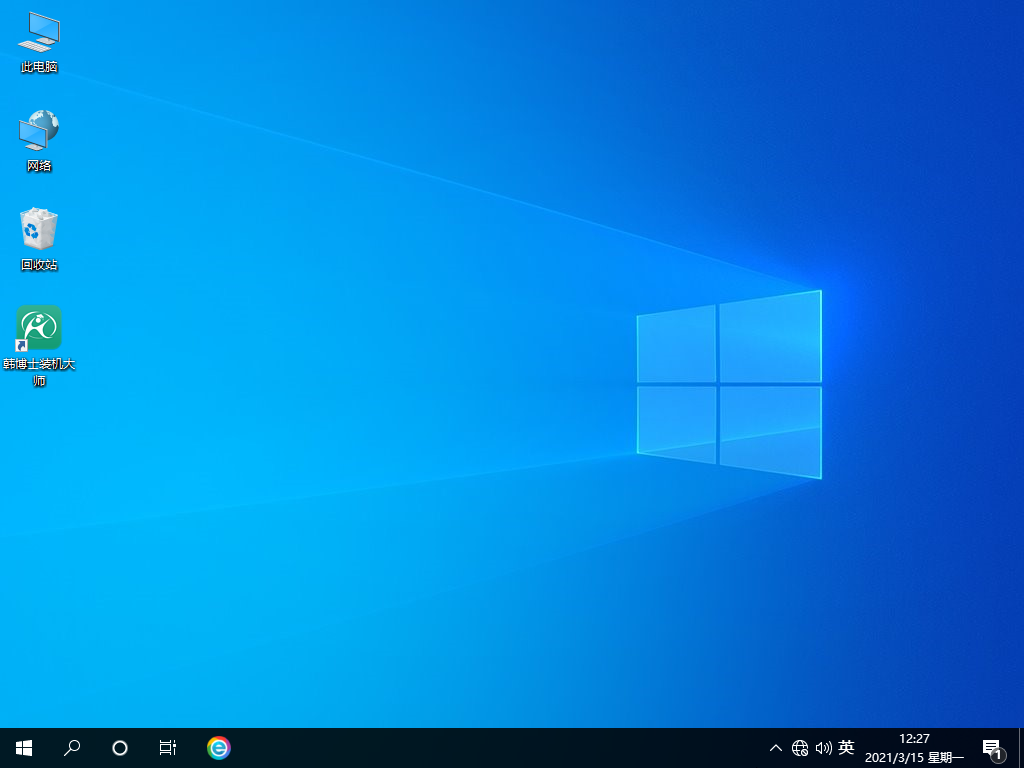
以上就是詳細的聯想筆記本電腦重裝win10系統步驟了,操作簡單不復雜,即使是新手小白也是沒有壓力的。如果你也想要給你的聯想筆記本重裝win10系統,可以參考上面的教程去重裝。另外,如果在重裝的過程遇到問題,可以咨詢官網的技術客服,會耐心為你解答!

